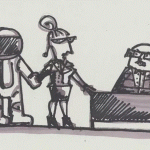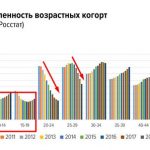Оформление своего резюме — задача, с которой рано или поздно приходится сталкиваться практически всем соискателям, независимо от сферы деятельности. Многие обходятся простым перечислением навыков и описанием карьерного пути в текстовом документе. Но создание стильного резюме на дизайнерском бланке совсем не обязательно займет больше времени и ресурсов. Покажем, как можно создать красивое резюме без лишних усилий — это получится даже у тех, чья сфера деятельности никак не связана с дизайном.
Воспользуемся онлайн-редактором , позволяющим создавать документы и изображения на основе изменяемых шаблонов. Все описанные возможности редактора бесплатны — понадобится только регистрации в сервисе.
Инструкция
1.Выберите формат резюме
Работа с Canva похоже на собирание конструктора: в редакторе есть библиотека картинок, фигур, фотографий и иконок, из которых состоят редактируемые шаблоны. Эти шаблоны, в свою очередь, можно брать за образец и менять по своему усмотрению. Зарегистрировавшись и войдя в учетную запись, нужно выбрать искомый формат изображения; в нашем случае это резюме. Его можно найти как визуально в общем списке форматов, так и через поисковую строку.

2. Выберите шаблон-исходник
Создавать дизайн резюме с нуля не нужно. За основу можно взять один из десятков готовых образцов, которые появятся на экране слева. Каталог шаблонов разделен на категории, чтобы облегчить навигацию. Среди них есть те, которые включают платные элементы, но есть и множество полностью бесплатных — они отмечены значком “беспл.” Кликните по шаблону, чтобы рассмотреть его в деталях, и замените на любой другой также одним кликом.

3. Загрузите собственные фотографии или изображения
Если вы хотите вставить в резюме свое фото или другие картинки, перейдите во вкладку Загрузки и перенесите файлы в область редактора слева. Затем перенесите изображение в макет, удерживая его мышкой. Все загруженные файлы можно использовать в любых других изображениях неограниченное число раз.

4. Отредактируйте текст резюме
Вместо исходного текста впишите собственную презентацию, список предыдущих позиций и компаний, описание сильных сторон и профессиональных качеств. Если исходный шрифт не поддерживает русский язык — выберите похожий из списка “Русские шрифты” в выпадающем меню сверху. Для русского языка доступно более 100 шрифтов.

5. Внесите финальные штрихи
В Canva изменить можно практически любой элемент изображения: цвет и структуру фона, количество, размер и расположение элементов. При необходимости можно добавить собственные значки и фигуры. Однако рекомендуем не увлекаться и сохранить минималистичное оформление, чтобы оно оставалось удобным для восприятия. Кроме того, при нажатии на фотографию, в верхней панели появятся опции редактирования фото: готовые фильтры для улучшения качества и ручные настройки.

6. Скачайте резюме на компьютер
Когда работа закончена, сохраните файл в формате PDF для отправки по электронной почтой или вложения в форму подачи заявления на вакансию. Если вы планируете использовать файл только для электронной почты, подойдет обычный формат PDF. Если же вам нужно распечатать резюме, выберите “PDF для печати”.

Советы по оформлению резюме
1.Выбирайте стиль шаблона в соответствии с вашей профессиональной сферой. Офисным сотрудникам, руководителям, юристам, аналитикам подойдут образцы в строгом стиле. Представители творческих профессий и сферы маркетинга могут попробовать креативные шаблоны с яркими цветовыми акцентами.

2. Не выходите за пределы одной страницы. Постарайтесь описать ваш опыт и качества в краткой форме — но достаточной для того, чтобы заинтересовать потенциального работодателя. Ведь основная задача резюме — выделить вашу кандидатуру из числа остальных претендентов и провести к следующему этапу — собеседованию или тестовому заданию.
3. Дополните резюме активными ссылками на онлайн-портфолио, аккаунты в социальных сетях, публикации и другие материалы. Ссылки останутся активными даже в скачанном PDF-файле.